
06.11.2023, 08:53 Uhr | Lesezeit: 2 Minuten
Es gibt inzwischen über 3000 Emojis. Damit lässt sich jede Gefühlslage ausdrücken. Jede? Denkste! Das findet auch Google. Deswegen können Android-User schon länger über die Google-Tastatur Gboard eigene Emojis kreieren. Seit Kurzem funktioniert die Emoji Kitchen auch direkt in der Google Suche. Somit dürfen auch iOS-User ab sofort in die Emoji-Küche.
Mittlerweile gibt es unzählige Emojis auf dem Markt, manchmal unterscheiden sie sich etwas von System zu System. Und es kommen regelmäßig neue hinzu. Dennoch, wer seine eigenen Emojis erstellen möchte, kann das mittlerweile ganz leicht tun. TECHBOOK erklärt, wie es geht.
So funktioniert die Emojy Kitchen
Wenn Sie Freunde demnächst mit individuellen Emojis überraschen möchten, geben Sie in die Google Suche „Emoji Kitchen“ oder „Emoji Fusion“ ein. Das funktioniert am PC oder per Google App auf dem Smartphone. Einen kleinen Haken gibt es jedoch. Emoji Kitchen beruht auf dem Zufallsprinzip, Emojis für spezielle und konkrete Situationen lassen sich somit nicht erstellen.
Lesen Sie auch: Google veröffentlicht neue und animierte Emojis – so lassen sie sich nutzen
Haben Sie Emoji Kitchen aufgerufen, sehen Sie ein solches Bild:
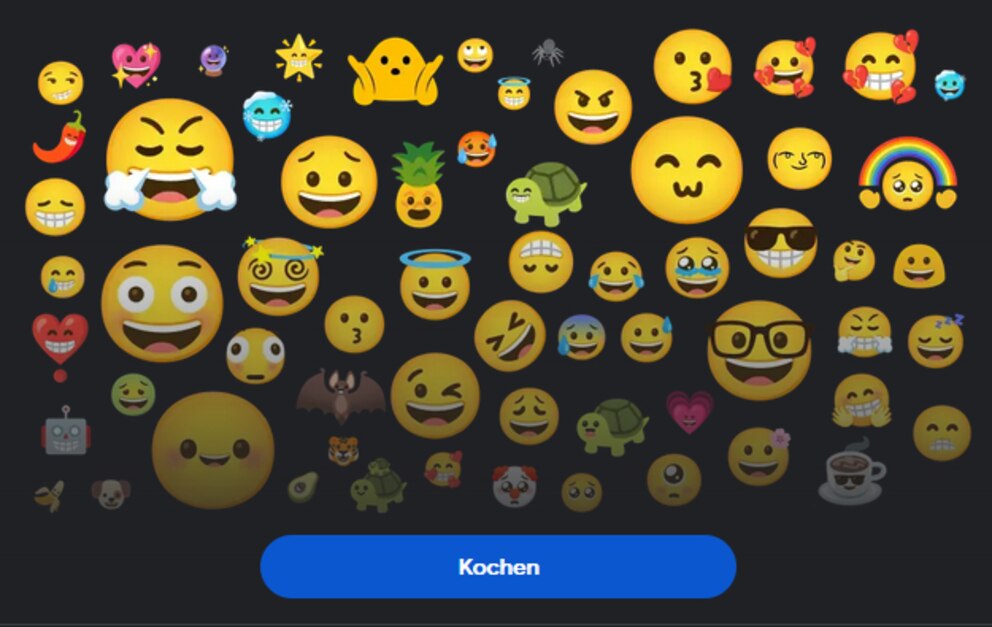
Klicken Sie nun auf den Button „Kochen“ und los geht’s.
Zunächst bekommen Sie eine zufällige Auswahl zweier kombinierter Emojis angezeigt. Nutzen Sie das Würfelsymbol unter den einzelnen Emojis, um sich per Zufall ein anderes Emoji-Bildchen anzeigen zu lassen.
Wenn Sie auf den Button „Zufällige Reihenfolge“ drücken, erscheinen direkt zwei neue, zufällig ausgewählte Emojis. Gefällt Ihnen alles nicht? Dann auf „Alle löschen“ drücken. Wählen Sie dann einfach zwei eigene Emojis aus. Ihrer Fantasie sind (fast) keine Grenzen gesetzt.

Anleitung Sticker und GIFs aus eigenem Video bei WhatsApp erstellen

Als Updates Android-Nutzer bekommen neue Funktionen und Emojis

und 4 weitere Neuerungen Android-Nutzer können bald Emojis verschmelzen!
Erstellten Emoji teilen
Sie haben eine passende Kombination gefunden? Dann klicken auf das Teilen-Symbol. Wenn Sie Emojis auf dem PC gekocht haben, landet Ihre Kreation in der Zwischenablage. Darüber lässt sich das Bildchen dann per Chat oder Mail versenden. Auf dem Smartphone können Sie Ihre selbst erschaffenen Emojis direkt per passender App an Freunde und Bekannte senden.
Emojis „kochen“ in der nächsten Kaffeepause, das dürfen jetzt auch Besitzerinnen und Besitzer eines iPhones. Das neue Update in der Google Suche und der Google App macht es möglich. Viel Spaß!

